Dexcom è una nota app complementare che aiuta gli utenti a monitorare il livello di glucosio nel sangue. Ha un sensore e un trasmettitore avanzati per spostare le letture dei dati da un sensore ai dispositivi compatibili come Android o iOS. Senza dubbio, l’app Dexcom è utile, ma alcuni utenti riscontrano e segnalano errori del server Dexcom su dispositivi Android.
Pertanto, se riscontri anche un errore del server dell’app Dexcom sul tuo telefono Android, questo post ti aiuterà sicuramente a sbarazzartene. Questo articolo contiene 10 soluzioni collaudate che sono sufficientemente in grado di risolvere il problema del server Dexcom .
Come correggere l’errore del server Dexcom sul telefono Android?
L’errore del server dell’app Dexcom si verifica principalmente a causa di una configurazione errata del sistema operativo Android, versione del sistema operativo obsoleta o impostazioni regionali e della lingua errate sul telefono.
Indipendentemente dal motivo alla base del verificarsi di questo problema, puoi facilmente sbarazzartene applicando le soluzioni elencate di seguito.
Elenco di soluzioni:
- Controlla La connessione a Internet
- Riavvia il tuo telefono Android
- Aggiorna l’applicazione Dexcom Companion
- Modifica le impostazioni internazionali e della lingua sul tuo Android
- Modifica la data e l’ora del telefono
- Prova una rete diversa per accedere al server delle applicazioni Dexcom
- Aggiorna il sistema operativo Android all’ultima versione
- Rimuovi l’applicazione di conflitto da Android Mobile
- Reinstalla l’app Dexcom
- Controllare lo stato del server delle applicazioni Dexcom
Correzione 1: controlla la connessione a Internet
Poiché ” non è possibile accedere al server Dexcom, riprovare più tardi ” è un errore del server, quindi è importante controllare la velocità di Internet.
Dovresti assicurarti di avere una connessione Internet e una velocità costanti o meno. Per questo, è necessario seguire i trucchi seguenti:
1- Spegni e riaccendi i dati mobili
Se ricevi un errore del server dell’app complementare Dexcom durante l’utilizzo dei dati mobili, devi prima disattivare i dati mobili. Dopo qualche tempo, riaccenderlo e verificare il problema.
2- Passa a una connessione Wi-Fi forte
Anche dopo aver abilitato e disabilitato i dati mobili non aiuta, è necessario passare a una connessione Wi-Fi potente.
3- Abilita e disabilita la modalità aereo
Un altro metodo di base per risolvere i problemi di connessione di rete e server è abilitare la modalità aereo e quindi disabilitarla. Pertanto, qui puoi anche provare a gestire l’ errore del server dell’app Dexcom sul telefono Android .
- Apri il menu “Impostazioni rapide” nel telefono scorrendo verso l’alto o verso il basso lo schermo del telefono
- Fare clic sull’icona ” Modalità aereo” per attivarla.
- Ancora una volta, fai clic su ” Modalità aereo ” per disabilitarlo
- Successivamente, abilita ” Dati mobili ” o ” WiFi” e assicurati che “Bluetooth” sia già disabilitato.
- Ora, apri l’app “Dexcom” e verifica se ora sei in grado di accedere al server delle applicazioni Dexcom.
Correzione 2: riavvia il tuo telefono Android per correggere l’errore del server Dexcom su Android
È possibile che tu stia riscontrando questo errore del server dell’app Dexcom G6 a causa di piccoli problemi sul telefono. Tuttavia, puoi eliminarlo facilmente riavviando il telefono.
Per questo, basta premere a lungo un pulsante di accensione , scegliere l’ opzione Riavvia / Riavvia tra varie opzioni. Lascia che il tuo cellulare si riavvii completamente e quindi controlla se l’errore è stato corretto o meno.

Correzione 3: aggiorna l’applicazione Dexcom Companion
Potresti riscontrare l’ errore del server Dexcom su dispositivi mobili Android se la tua applicazione Dexcom è obsoleta. Pertanto, l’aggiornamento dell’applicazione Dexcom potrebbe risolvere il problema.
Ecco come puoi farlo:
- Vai su Play Store >> apri il menu (semplicemente toccando l’icona della tua immagine utente che puoi vedere nell’angolo in alto a destra).
- Fai clic su Le mie app e giochi >> scegli la scheda Installato
- Quindi, apri Dexcom >> fai clic su un’opzione Aggiorna (se è disponibile un aggiornamento).
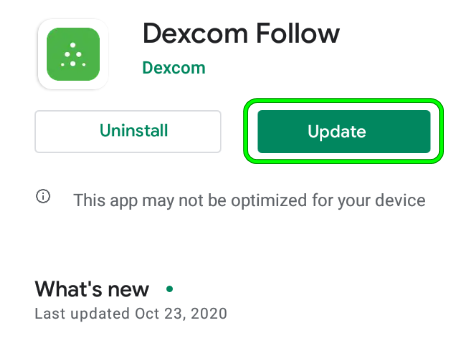
- Dopo aver aggiornato l’app Dexcom, aprila e controlla se l’errore del server è stato risolto.
Leggi anche : 6 modi per risolvere Fitbit Versa non si accendono dopo lo spegnimento
Correzione 4: modifica le impostazioni internazionali e della lingua sul tuo Android
Un altro motivo principale che può comportare ” non è possibile accedere al server Dexcom, riprovare più tardi ” è la lingua del dispositivo e le impostazioni regionali errate.
Tuttavia, la modifica della lingua e delle impostazioni internazionali del telefono può aiutarti a risolvere il problema.
- Sul tuo Android, apri ” Impostazioni” >> vai alle impostazioni ” Lingua e input “.
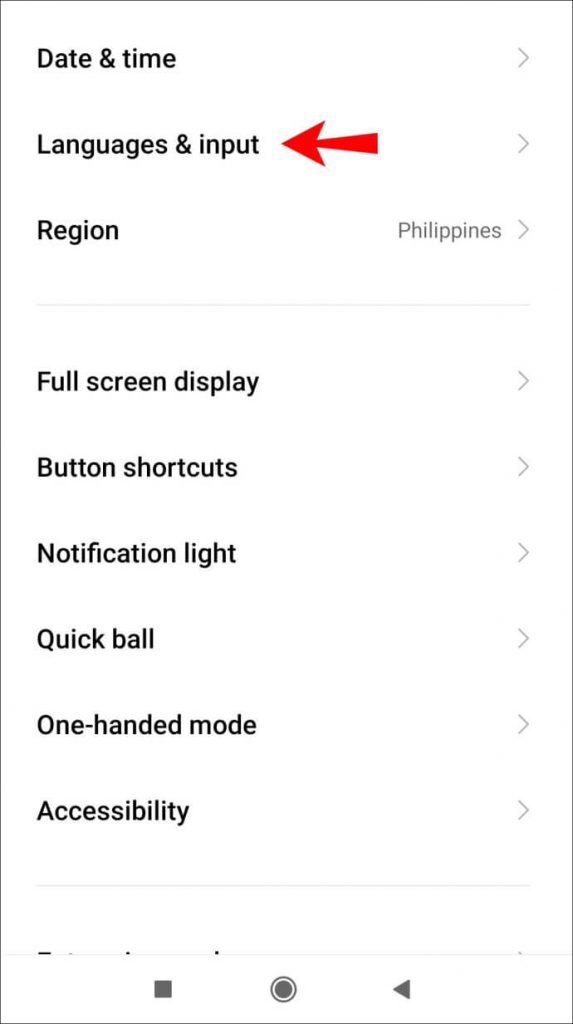
- Scegli ‘ Lingua’ >> seleziona la lingua dall’elenco che capisci meglio. Ad esempio, selezionare ‘ English (United States) ‘

- Successivamente, prova ad aprire l’applicazione Dexcom e verifica se riesci ad accedere al server delle applicazioni Dexcom.
Correzione 5: modifica la data e l’ora del telefono
Una data e un’ora errate potrebbero anche generare questo tipo di errori irritanti sul tuo smartphone. La modifica della data e dell’ora può aiutarti a sbarazzarti di questo problema.
- Avvia Impostazioni >> vai a ‘ Data e ora ‘
- Quindi, abilita entrambe le opzioni: ‘ Data e ora automatiche ‘ e ‘ Fuso orario automatico ‘ se sono disabilitate.

- Fai clic su ” Seleziona il fuso orario “, assicurati anche che sia corretto in base alla tua posizione.
- Infine, apri l’app Dexcom sul tuo Android e controlla se l’errore del server Dexcom su Android è stato risolto.
Correzione 6: provare una rete diversa per accedere al server delle applicazioni Dexcom
A volte, capita che il provider di servizi Internet (ISP) o la rete dell’organizzazione ostacolino l’accesso al server dell’applicazione Dexcom su Android. In una situazione del genere, provare una rete diversa può aiutarti a sbarazzarti del problema.
- Innanzitutto, disconnetti il tuo cellulare dalla rete attiva attuale. Supponiamo che se sei connesso alla rete “WiFI”, devi disconnettere la rete WiFi
- Quindi, prova a passare a un’altra rete WiFi potente.
- Inoltre, puoi provare Mobile Data per accedere a Internet e accedere al server delle applicazioni Dexcom.
- Inoltre, puoi contattare il tuo provider di servizi Internet (ISP) o sbloccare il server dell’app Dexcom per accedervi.
- Se l’errore persiste, prova ad accedere all’app client VPN per risolvere l’errore.
Correzione 7: aggiorna il sistema operativo Android all’ultima versione
La maggior parte degli utenti ha trovato questo metodo utile per correggere numerosi bug nei propri dispositivi Android. Una volta, dovresti anche provare ad aggiornare il tuo dispositivo Android all’ultima versione e risolvere l’errore del server Dexcom su Android .
Ma prima assicurati che la batteria del tuo cellulare sia completamente carica. Quindi, ecco come puoi aggiornare il tuo sistema operativo Android:
Passaggio 1: apri ” Impostazioni”, quindi vai all’opzione ” Informazioni sul telefono” .

Passaggio 2: fare clic su ” Aggiornamento del sistema ” >> toccare ” Verifica aggiornamenti “. Qui, se è disponibile un aggiornamento più recente, scaricalo e installalo sul tuo dispositivo.
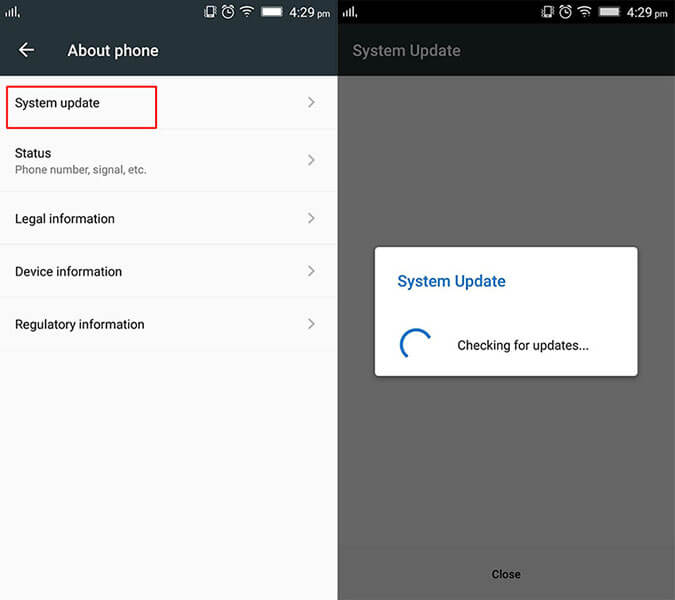
Passaggio 3: al termine del processo di aggiornamento del sistema operativo, riavvia lo smartphone e apri l’applicazione Dexcom. Ora controlla se puoi accedervi senza alcun errore.
Correzione 8: rimuovere l’applicazione in conflitto da Android Mobile
Il problema del server Dexcom potrebbe verificarsi anche a causa del problema di conflitto tra l’applicazione Dexcom e altre applicazioni simili installate nel dispositivo. In tali circostanze, la disinstallazione delle app in conflitto come ” xDrip” o ” Hostfile Adblocker ” da un telefono può aiutarti ad affrontare la situazione in modo efficace.
- Apri ‘ Impostazioni’ >> vai su ‘ Applicazioni’ , ‘ Gestione applicazioni ‘ o ‘App’
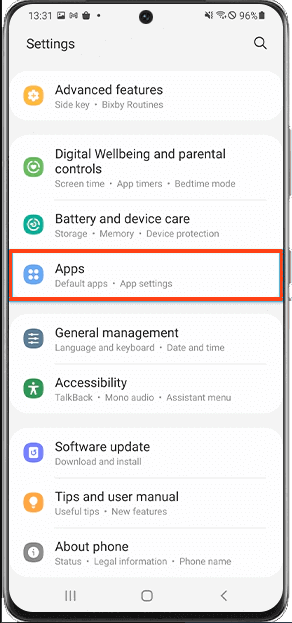
- Individua e seleziona l’applicazione ‘ xDrip + ‘ o ‘ xDrip ‘ >> tocca ‘ Disinstalla’ Segui le indicazioni sullo schermo per disinstallare l’app.
- Altrimenti, se desideri disinstallare o rimuovere altre applicazioni in conflitto dal tuo cellulare, ripeti le stesse istruzioni per disinstallarlo.
- Al termine, riavvia il cellulare e apri l’app Dexcom e controlla se il problema è stato risolto.
Correzione 9: reinstallare l’app Dexcom
Quando si tratta di risolvere l’arresto anomalo/ritardo dell’app o gli errori relativi all’app, si consiglia sempre di disinstallarla una volta e quindi reinstallarla. Quindi, dovresti anche fare la stessa cosa che significa disinstallare l’app Dexcom e installarla di nuovo sul tuo telefono.
Ma prima di applicare questo metodo, non dimenticare di eseguire il backup dei dati vitali dell’app Dexcom.
- Apri Impostazioni >> App/Gestione applicazioni >> tocca l’ applicazione Dexcom .
- Quindi tocca l’ opzione Disinstalla accanto a forzare l’arresto >> conferma per disinstallare l’app Dexcom
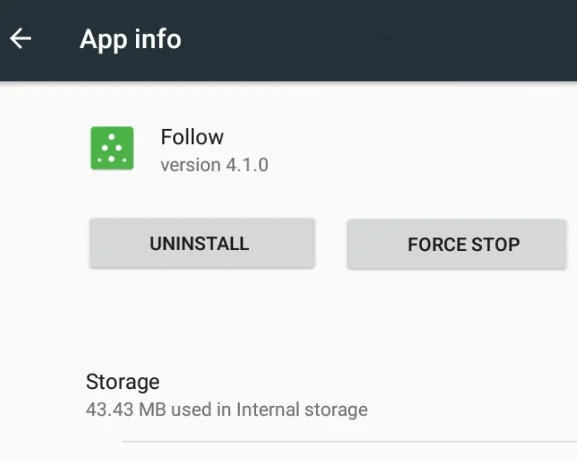
- Dopo averlo disinstallato correttamente, riavvia il tuo dispositivo Android.
- Quindi, vai su Google Play Store >> in una ricerca, devi digitare Dexcom . Tocca il primo risultato e Installalo .
Anche dopo aver reinstallato il problema dell’app persiste, puoi utilizzare qualsiasi applicazione di terze parti (come Nightscout) .
Correzione 10: controllare lo stato del server delle applicazioni Dexcom
Se nessuna delle tecniche di cui sopra funziona per risolvere l’errore del server dell’app Dexcom sul telefono Android , è possibile che si sia verificato un problema con il server dell’applicazione Dexcom stesso.
D’ora in poi, è necessario assicurarsi che il server delle applicazioni Dexcom funzioni correttamente. Puoi controllare lo stato del server Dexcom semplicemente visitando la ” Pagina ufficiale dello stato del server dell’app Dexcom “.
Domande frequenti:
Che cosa significa l'errore del server dell'app Server Dexcom sul mio telefono Android?
Quando si verifica Errore del server dell'app Dexcom nel tuo telefono Android, significa che non puoi accedere al server dell'app Dexcom a causa di una configurazione errata del tuo sistema operativo e di impostazioni regionali e della lingua errate.
Cosa devo fare per correggere l'errore dell'account di condivisione Dexcom sul mio Android?
Per correggere l'errore di condivisione dell'account Dexcom, devi seguire i suggerimenti seguenti:
- Controlla la tua connessione a Internet
- Abilita e disabilita la modalità aereo
- Aggiorna l'app Dexcom
- Modifica le impostazioni internazionali e della lingua sul tuo Android
- Aggiorna la versione del sistema operativo Android
- Reinstallare l'app Dexcom.
Perché Dexcom dice che il server non è disponibile?
L'app Dexcom potrebbe indicare un errore del server non disponibile a causa della configurazione errata del sistema operativo Android, della versione obsoleta del sistema operativo o delle impostazioni regionali e della lingua errate sul telefono.
L'app Dexcom funziona su Android?
Sì, certo, l'app Dexcom è compatibile con quasi tutte le versioni dei dispositivi Android.
Per concludere:
Quindi, questo è tutto su come correggere l’errore del server Dexcom sui telefoni Android.
Come puoi vedere, abbiamo elencato qui 9 possibili soluzioni per affrontare la situazione senza alcuna competenza tecnica. Tutto quello che devi fare è provarli uno per uno fino a quando l’errore del tuo server Dexcom G6 non viene risolto.
Tuttavia, se trovi utile questo articolo nel tuo caso, condividilo con i tuoi amici, familiari e parenti.
Inoltre, se stai riscontrando altri problemi sul tuo dispositivo Android, faccelo sapere su Facebook o Twitter . Ti aiuteremo sicuramente a risolverlo in tutti i modi possibili.
James Leak is a technology expert and lives in New York. Previously, he was working on Symbian OS and was trying to solve many issues related to it. From childhood, he was very much interested in technology field and loves to write blogs related to Android and other OS. So he maintained that and currently, James is working for it.androiddata-recovery.com where he contribute several articles about errors/issues or data loss situation related to Android. He keeps daily updates on news or rumors or what is happening in this new technology world. Apart from blogging, he loves to travel, play games and reading books.